Jak naprawić błąd naruszenia udostępniania w programie Excel
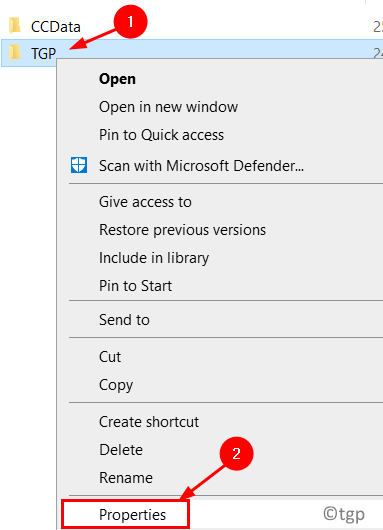
- 867
- 116
- Klaudia Woś
Wielu użytkowników MS Excel zaobserwowało ten komunikat o błędzie, który mówi „Wasze zmiany nie można zapisać na„ nazwa pliku ”z powodu naruszenia udostępniania”. Gdy ten błąd pojawi się na ekranie, wszelkie zmiany w twoich arkuszach nie można zapisać. To naruszenie było widoczne w większości wersji MS Excel, a nie tylko w programie Excel 2007 i 2010.
Zapisywanie plików z niewłaściwymi rozszerzeniami, indeksowanie uprawnień nie skonfigurowanych dla folderu plików lub wizardu udostępniania wyłączonego dla folderu lub dowolnym antywirusem stron trzeci. W tym artykule omówimy niektóre strategie rozwiązywania problemów w celu rozwiązania błędu naruszenia udostępniania w systemie Windows.
Spis treści
- Napraw 1 - Skonfiguruj indeksowanie dla folderu pliku Excel
- Napraw 2 - Pozwól kreatorowi udostępniania
- Napraw 3 - Wyłącz antywirus zewnętrzny
- Napraw 4 - Zmień nazwę pliku
- Napraw 5 - Zapisz plik w innej lokalizacji
Napraw 1 - Skonfiguruj indeksowanie dla folderu pliku Excel
1. Zamknij Excel i upewnij się, że w tle nie ma przypadków MS Office.
2. Naciskać Klucz z systemem Windows + E otworzyć Przeglądarka plików.
3. Przejść do folder zawierający plik Excel z błędem naruszenia udostępniania.
4. Kliknij prawym przyciskiem myszy na folderze i wybierz Nieruchomości.
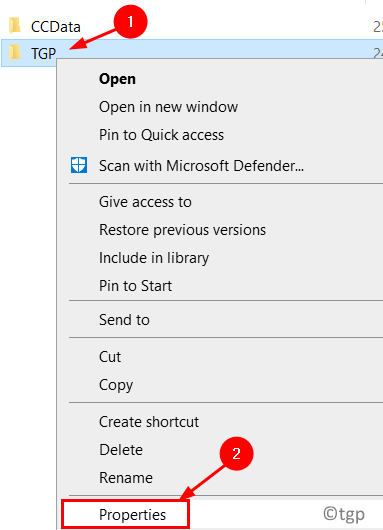
5. Kliknij na Zaawansowany przycisk.
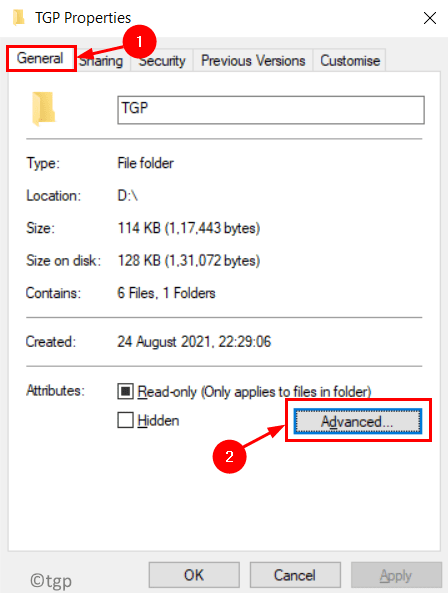
6. w Zaawansowane atrybuty okno, przejdź do Atrybuty archiwum i indeksu.
7. Wybierz pole wyboru Obok opcji Pozwól, aby pliki w tym folderze mają indeksowanie zawartości oprócz właściwości plików.
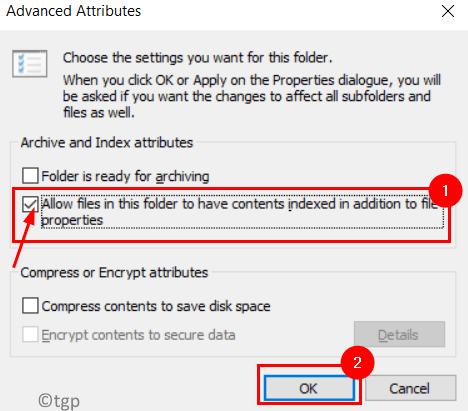
8. Kliknij OK Aby potwierdzić zmianę.
9. Teraz kliknij Stosować Aby zapisać zmiany, a następnie OK Aby zamknąć okno.
10. Otwórz Excel i sprawdź, czy błąd naruszenia udostępniania jest naprawiony, gdy próbujesz zapisać plik.
Napraw 2 - Pozwól kreatorowi udostępniania
1. otwarty Przeglądarka plików Naciskając Windows i E klucze razem.
2. Wybierz Pogląd zakładka u góry eksploratora plików.
3. Po prawej stronie kliknij Opcje przycisk.
4. Tutaj wybierz Zmień opcje folderu i wyszukiwania otworzyć Okno opcji folderów.

5. Idź do Pogląd patka.
6. Sprawdzać pudełko obok Użyj kreatora udostępniania (zalecany) opcja.
7. Kliknij Stosować Aby zapisać ustawienia, a następnie kliknij OK do wyjścia.
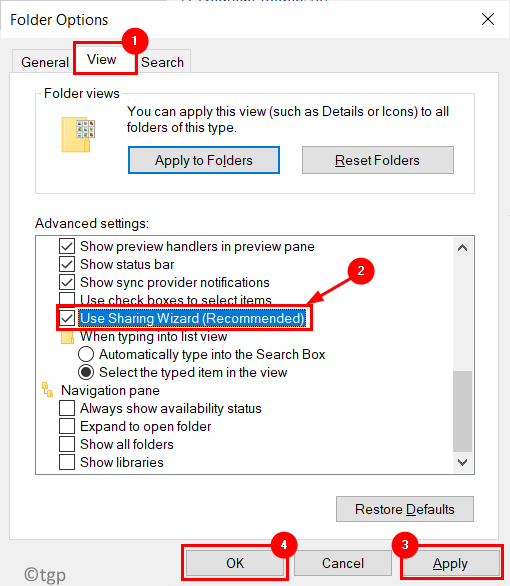
8. Uruchom ponownie Twój system. Otwórz plik Excel i sprawdź, czy problem został rozwiązany.
Napraw 3 - Wyłącz antywirus zewnętrzny
Czasami oprogramowanie antywirusowe stron trzecich zakłóca normalne działanie aplikacji i powoduje błędy. Odinstalowanie tego oprogramowania zewnętrznego pomogło niektórym użytkownikom przezwyciężyć ten problem.
1. Naciskać Klucz Windows + R otworzyć Uruchomić.
2. Typ AppWiz.Cpl otworzyć Programy i funkcje.
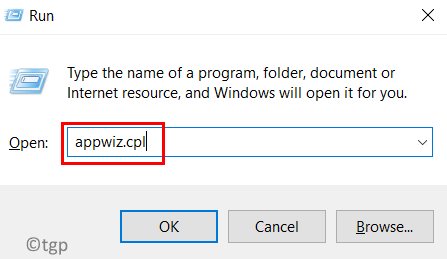
3. Znajdź instalację antywirusową.
4. Kliknij prawym przyciskiem myszy na oprogramowaniu antywirusowym i kliknij Odinstalowanie.

5. Poczekaj, aż proces odinstalowania ukończy.
6. Uruchom ponownie Twój system i sprawdź, czy problem naruszenia udostępniania zostanie rozwiązany.
Napraw 4 - Zmień nazwę pliku
Niektórzy użytkownicy poinformowali, że zapisanie pliku innej nazwy pomogło wyjaśnić naruszenie.
1. W MS Excel idź do Plik menu.

2. Wybierać Zapisz jako na liście opcji.
3. Wchodzić inne imię dla pliku w polu tekstowym.
4. Kliknij Ratować Aby ukończyć proces oszczędzania.
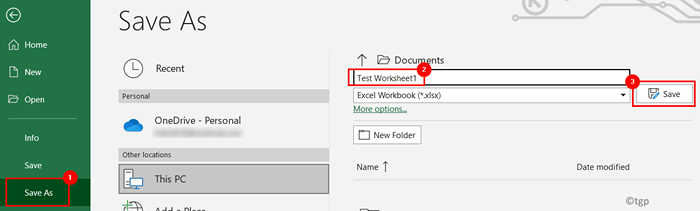
Napraw 5 - Zapisz plik w innej lokalizacji
Użytkownicy byli również w stanie rozwiązać błąd, zapisując plik w innym folderze na swoim komputerze.
1. Idź do Plik menu w programie Excel.

2. Kliknij Zapisz jako opcja.
3. w Zapisz jako okno, kliknij Więcej możliwości… Aby wybrać Inna lokalizacja folderu Aby zapisać ten plik.

4. Wybierz inny folder dla tego pliku w oknie Zapisz jako.
4. Kliknij na Ratować przycisk, aby zakończyć zapisywanie pliku.
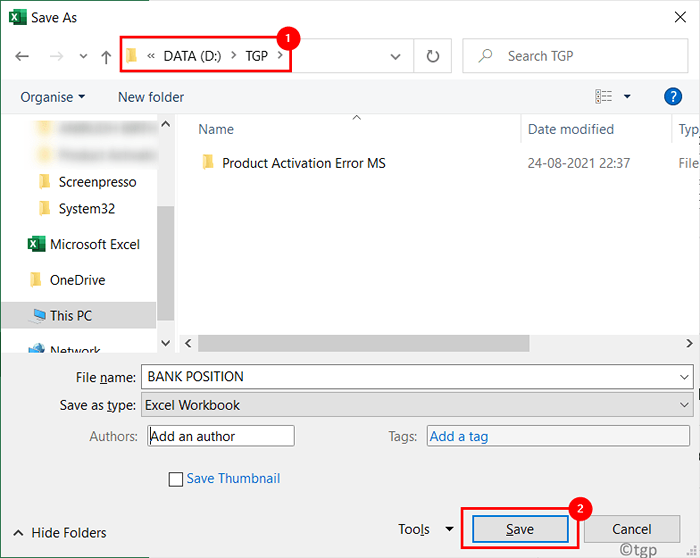
Dziękuje za przeczytanie.
Musisz teraz być w stanie zapisać swój plik Excel bez błędu naruszenia udostępniania. Skomentuj i daj nam znać poprawkę, która dla Ciebie działała.
- « Excel zabrakło zasobów podczas próby obliczenia jednego lub więcej formuł napraw
- Naprawić PowerPoint Znaleziono problem z błędem treści »

